小白系统ghost windows8 32位下载
- 分类:教程 回答于: 2021年11月04日 17:20:02
有网友的电脑硬件配置满足win8系统要求,因此想安装win8 32位系统使用,但是不知道在哪里下载.在这里小编推荐大家使用小白系统win8 32位.下面是详细的小白系统ghost windows8 32位下载地址.
小白系统win8 32位系统优化注册表,减少了预读取时间,小白win8.1系统保持简单纯净的优点,屏蔽常见的流氓插件,系统预装office包含Word、excel、ppt三大组件,使用更方便。
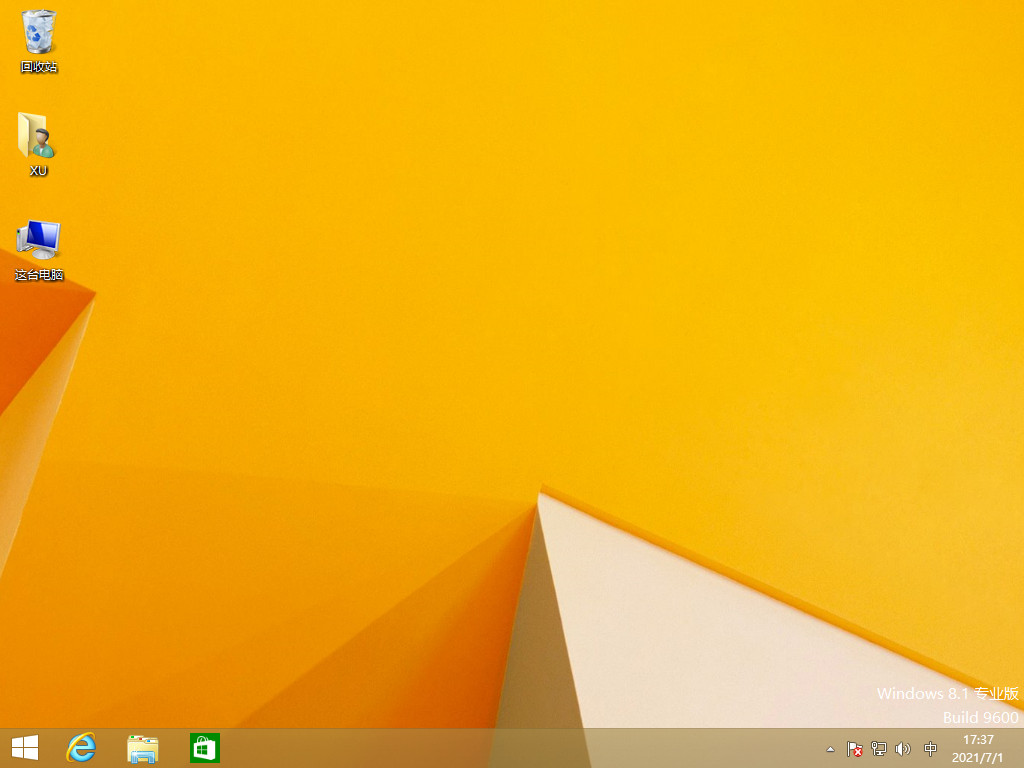
小白系统ghost windows8 32位下载图
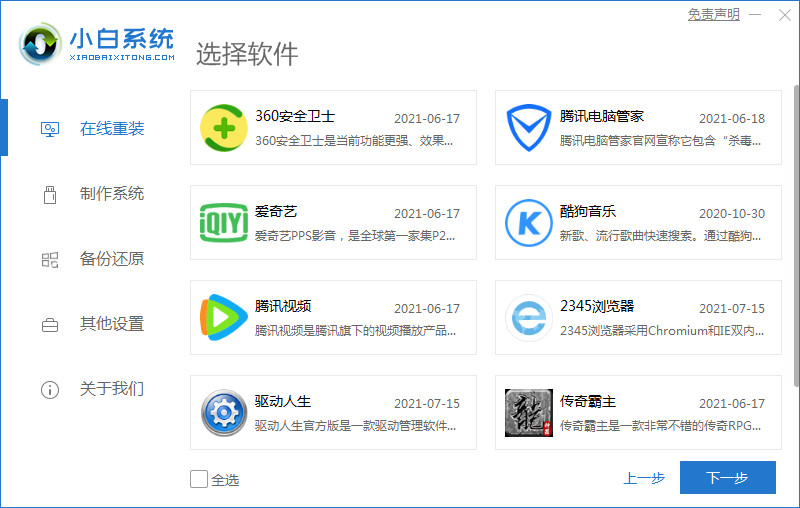
小白系统ghost windows8 32位下载图一
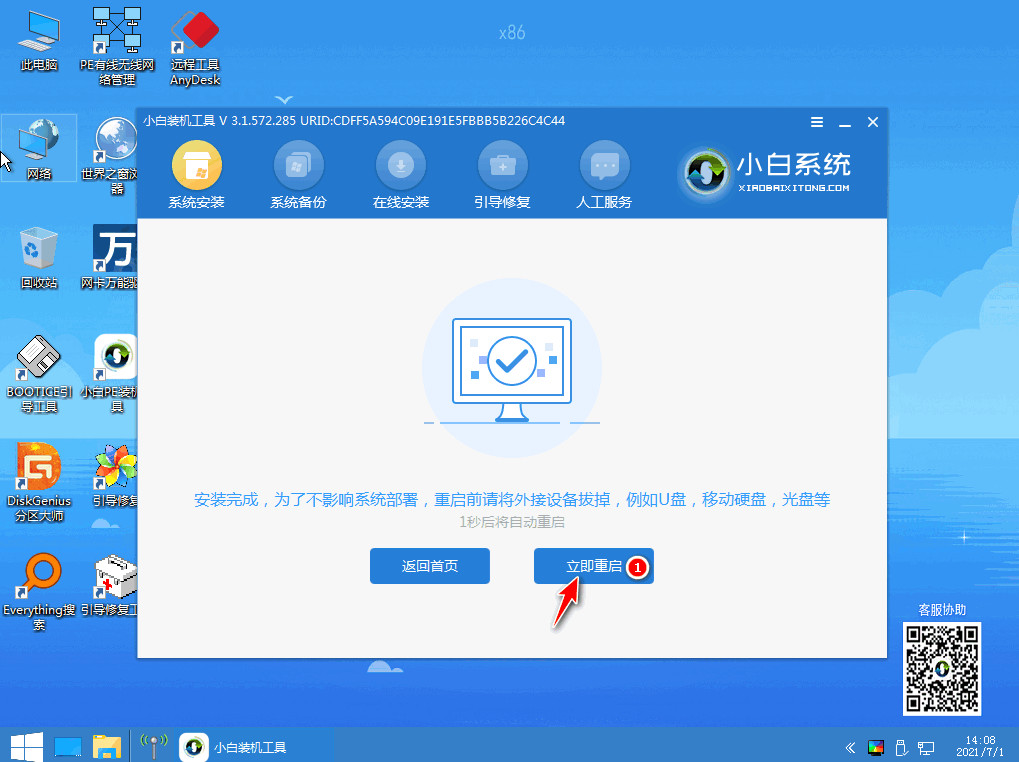
小白系统ghost windows8 32位下载图二
一、小白系统win8 32位系统最低配置要求:
处理器:1 GHz 或更快。
系统内存:1 GB 系统内存。
硬盘空间:16 GB。
显卡:带有 WDDM 驱动的 MicrosoftDirectX 9 图形设备。
若要使用某些特定功能,还需要满足额外调节
二、小白系统win8 32位系统安装方法:
重装系统会格式化C盘(系统盘),如果C盘有重要资料需要提前备份,以免造成不必要的损失。
1.硬盘安装
硬盘安装方法无需U盘与光盘,下载好系统镜像后把文件解压到除C盘外的其他盘根目录,然后运行解压出来的硬盘安装.exe 即可打开安装程序。之后的步骤按照提示即可完成,
详细的步骤请看教程:http://www.01xitong.com/win8jiaocheng/45189.html
2.U盘安装
需要准备一个U盘并且下载一个U盘启动盘制作工具(推荐小白一键重装系统软件),打开软件插入U盘,点击U盘制作一键制作U盘,U盘启动盘制作好后将下载的系统镜像放到U盘里面,之后把U盘插入需要重装的电脑上,重启电脑按快捷键选择U盘进入PE系统后自动弹出PE装机工具点击右下角的安装系统即可。
详细的步骤查看:http://www.01xitong.com/upanjiaocheng/45184.html
3.光盘安装
需要准备一个光盘,并且你的电脑有光驱,下载小白一键重装系统软件切换到U盘启动界面选择ISO模式,在这里找到你下载的系统镜像文件,点击制作ISO启动盘,制作好后重启电脑按快捷键或BIOS设置光盘启动即可进入系统安装界面,按步骤操作即可完成安装。
三、小白系统win8 32位系统自带软件:
1.qq浏览器
2.小白一键重装系统
3.爱奇艺pps
4.WinRAR解压软件
5.2345王牌输入法
所有软件可自选安装及卸载
四、小白系统win8 32位系统说明:
1.屏蔽常见的流氓插件,让系统更安全更简洁;
2.包含office Word、Excel、PPT三大组件;
3.windows8系统的modern分屏功能可以自定义2个应用大小,甚至可以在一个屏幕下运行3个应用。
4.修改了注册表,减少了预读取和进度条的等待时间;
5.拥有新操作系统所有的消费级和企业级功能;
6.在桌面右键任务栏选择“属性-导航”在里面可以找到很多实用的小工具。
7.windows8搜索整合了天气预报、地图、信息、网页结果且允许用户直接从界面进入应用程序。
8.windows8系统是首款支持3D打印的操作系统。
9.拥有一键恢复、ghost、磁盘坏道检测、pq、dm、xp密码重设等等功能,方便用户进行维护;
10.集合微软JAVA虚拟机IE插件,增强浏览网页时对JAVA程序的支持;
11.支持Windows下一键全自动快速备份和恢复系统,为用户提供最安全的保障。
12.windows8升级包括了全面支持Miracast无线显示技术,Miracast能够实现电脑、电视屏幕的无线同步。
13.跟Windows RT一样,windows8支持加密存储驱动器,但需要勾选一系列的选项如支持安全启动。
以上就是小白系统ghost windows8 32位下载的详细步骤,下次就不用再担心下载win8 32位系统很难了,赶紧收藏起来吧!
 有用
26
有用
26


 小白系统
小白系统


 1000
1000 1000
1000 1000
1000 1000
1000 1000
1000 1000
1000 1000
1000 1000
1000 1000
1000 1000
1000猜您喜欢
- 小白系统镜像安装教程2021/12/15
- 简述电脑进不了桌面怎么重装系统..2023/01/16
- 双系统安装32位和64位图文教程..2016/11/12
- 新浪微博私信发送方法2024/01/31
- 小白装机官网的软件如何2022/12/08
- 联想光盘安装win7系统图文教程..2016/12/19
相关推荐
- [wps表格]助力数据处理,提升工作效率..2023/12/29
- 笔记本怎么重装系统小白重装系统教程..2021/11/03
- 笔记本开机没反应,小编教你 怎么解决..2018/06/11
- 惠普系统xp如何连接无线网络..2021/09/17
- 服务器操作系统安装的详细教程..2022/12/04
- 一键还原系统重装系统怎么操作..2022/11/28














 关注微信公众号
关注微信公众号



